Annuncio pubblicitario
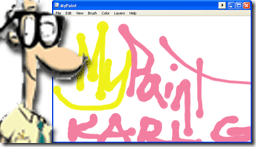 Ero sul mercato per una nuova semplice applicazione di pittura. Microsoft Paint mi dava fastidio e Photoshop era troppo grande e ingombrante per aprirsi ogni volta che avevo bisogno di fare un semplice lavoro.
Ero sul mercato per una nuova semplice applicazione di pittura. Microsoft Paint mi dava fastidio e Photoshop era troppo grande e ingombrante per aprirsi ogni volta che avevo bisogno di fare un semplice lavoro.
Inoltre volevo qualcosa di semplice da poter attingere per mia figlia e volevo che aprisse automaticamente un nuovo documento per l'intera dimensione della finestra.
Quindi sono andato alla ricerca di una nuova applicazione di pittura gratuita. Ho trovato qualcosa chiamato MyPaint.
La parte buona di myPaint è che ha una tela infinita che puoi mettere in modalità a schermo intero. Puoi semplicemente disegnare su tutto lo schermo ed era esattamente quello di cui avevo bisogno. Ho scaricato il file da 9 MB e installato.
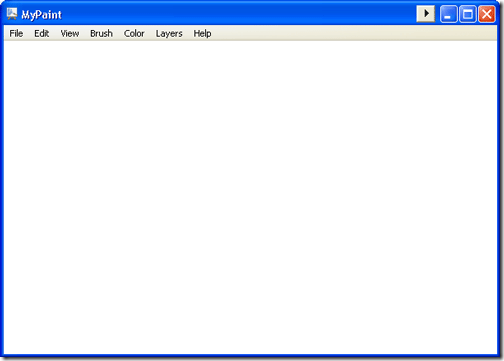
Ora puoi iniziare a dipingere o utilizzare le voci di menu per cambiare il colore o il pennello. Puoi usare uno strumento simile a un contagocce per campionare i colori e ha persino livelli come Photoshop. Ha molte opzioni ed è leggero, ma aspetta! C'è dell'altro!
Può eseguire disegni sensibili alla pressione su un tablet o su una macchina abilitata al tocco. Ciò significa che se si tiene premuto il dito o lo stilo l'inchiostro diventerà più scuro, proprio come se si stesse tenendo premuto un pennarello o una penna.
Diamo un'occhiata agli strumenti di selezione dei colori. Ha una ruota dei colori che chiamano un anello colorato. Puoi selezionarlo andando a Colore ““> Anello colorato.
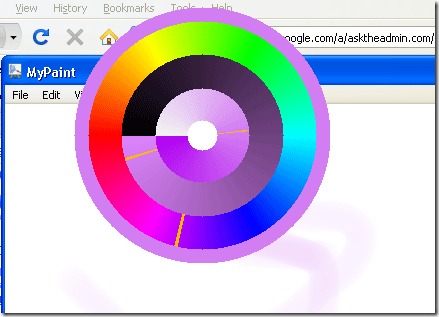
Puoi scegliere i colori dalla ruota o puoi scegliere Colori ““> Triangolo di colore.
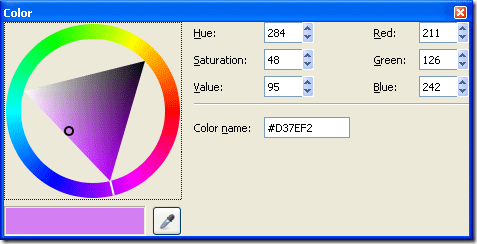
Da qui puoi davvero approfondire il colore esatto che vorresti vedere.
Ora che hai selezionato il colore, vediamo quali pennelli sono disponibili per noi. Come puoi vedere di seguito, ci sono molti pennelli diversi come matite colorate, inchiostro, carboncino e altro ancora. Ad esempio il pennello carbone sembrerà un pezzo di carbone e un pennello schizzo sembrerà che tu stia usando una matita.
Di seguito puoi vedere alcuni dei pennelli inclusi:
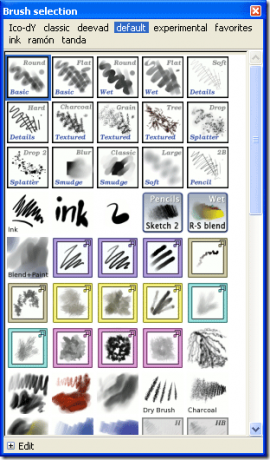
Ho deciso di giocare con il pennello e questi sono stati i miei risultati:
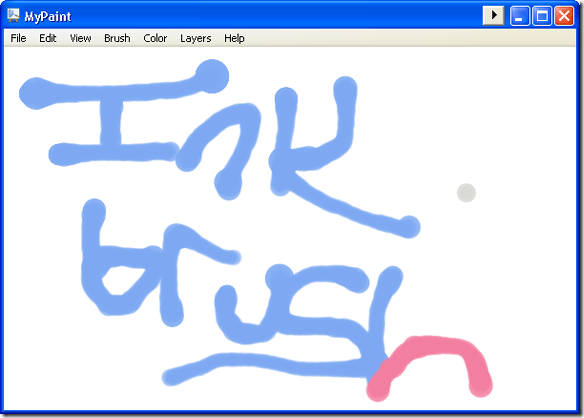
Mentre stavo disegnando ho notato che se fai clic con il pulsante destro del mouse, puoi scorrere la cronologia dei colori. Quindi, facendo clic con il tasto destro del mouse, ho cambiato il colore a metà corsa. Questo è impressionante. E una storia di colore? Adobe dovrebbe prendere appunti da questa piccola applicazione di pittura libera leggera. Oh, e ho detto che era ancora gratuito?
Passare ai livelli. Per quelli di voi che non lo sanno, i livelli sono ciò che Photoshop usa per distinguere tra qualcosa che si trova sopra o sotto un altro oggetto. Ad esempio, posso avere un livello di testo o immagine in alto, quindi aggiungere un livello sotto di esso e dipingere.
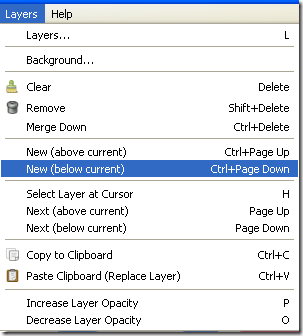
La vernice rimarrà dietro il testo o l'immagine in alto. Per aggiungere un livello, fare clic su Livelli - Nuovo (sotto corrente). Questo è quello che ho fatto e poi ho dipinto un po ':
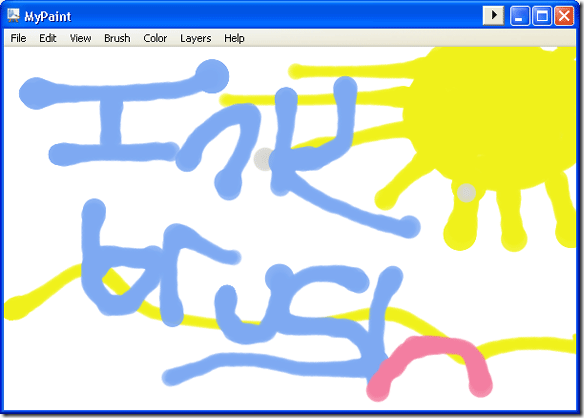
Così come puoi vedere le mie linee gialle e il sole rimangono dietro il mio primo strato. Questa è roba fantastica!
C'è qualcuno là fuori che lo utilizza come un'applicazione di editing grafico completo? Ci piacerebbe sentirti nei commenti.
Karl L. Gechlik qui da AskTheAdmin.com organizza un blog settimanale per gli ospiti per i nostri nuovi amici trovati su MakeUseOf.com. Gestisco la mia società di consulenza, gestisco AskTheAdmin.com e lavoro da 9 a 5 su Wall Street come amministratore di sistema.


